iOS 16 донесе куп функции, които потребителите изискват от години. Например, вече можете да видите процента на батерията в лентата на състоянието на вашия iPhone с iOS 16.
Съдържание
- Как да активирате хаптичната клавиатура на iOS 16
- Какво още е новото в iOS 16
Препоръчани видеоклипове
лесно
5 минути
iPhone 8 или по-нов
iOS 16
Друга такава функция е хаптичната обратна връзка на клавиатурата на iPhone. Това е нещо, което присъства в повечето други приложения за клавиатура за iPhone, включително приложението Google Keyboard. С включването на тактилна обратна връзка при всяко натискане на клавиш, вече има една причина по-малко да инсталирате ново приложение за клавиатура на вашия iPhone.

Как да активирате хаптичната клавиатура на iOS 16
За да активирате хаптичната клавиатура на iOS 16, всичко, от което се нуждаете, е iPhone (този в ръката ви в момента трябва да работи), работещ с най-новия софтуер. Ето как можете да включите хаптиката в iOS 16.
Етап 1: Отворете Настройки.

Стъпка 2: Отидете на Звуци и усещане.

Свързани
- iPhone току-що беше продаден за луда сума на търг
- Как да изтеглите бета версията на iPadOS 17 на вашия iPad точно сега
- Как да изтеглите бета версията на iOS 17 на вашия iPhone точно сега
Стъпка 3: Превъртете надолу до Обратна връзка с клавиатурата и го докоснете.
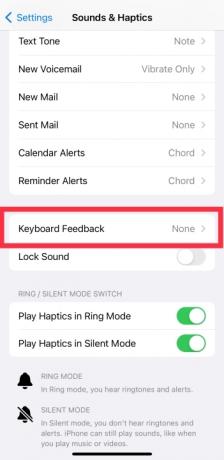
Стъпка 4: Натисни Хаптичен за да го включите.
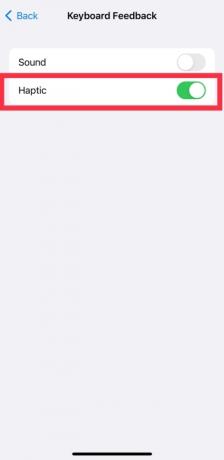
Стъпка 5: Можете също да включите Звук ако искате всяко натискане на клавиш да ви дава звукова обратна връзка.
Какво още е новото в iOS 16
Apple ни даде изцяло нов заключен екран на iOS 16. Можете да го персонализирате с джаджи, свои собствени снимки с ефекти на дълбочина и др. Друга супер готина функция е премахване на фона на снимката с едно докосване и задържане. Всичко, което трябва да направите, е да докоснете и задържите изображение в приложението Photos и iOS 16 ще премахне фона вместо вас. Комбинирайте ги с дългоочакваната клавиатурна тактика и iOS 16 ще ви помогне много.
Препоръки на редакторите
- iPadOS 17 направи любимата ми функция на iPad още по-добра
- Ще бъда бесен, ако iPhone 15 Pro не получи тази функция
- Как да се отървете от Apple ID на някой друг на вашия iPhone
- Най-новият iPhone SE на Apple може да бъде ваш за $149 днес
- Как да превърнете Live Photo във видео на вашия iPhone
Надградете начина си на животDigital Trends помага на читателите да следят забързания свят на технологиите с всички най-нови новини, забавни ревюта на продукти, проницателни редакционни статии и единствени по рода си кратки погледи.




